Jak opravit aktualizace Chromu deaktivované problémem správce
Různé / / August 04, 2021
Reklamy
Aktualizace prohlížeče Chrome zakázána administrátorem Problém je častým problémem, kterému většina uživatelů čelí při aktualizaci prohlížeče a dalších komponent souvisejících s prohlížečem. Chyba je samozřejmá, což znamená, že uživatel nemá oprávnění aktualizovat, takže aktualizace jsou zakázány. Ale žádné problémy, protože toto oprávnění můžete odvolat a opravit tento problém.
Obvykle, pokud používáte účet hosta, můžete se několikrát setkat s aktualizacemi Chromu deaktivovanými správcem. Buď se musíte přihlásit ke svému účtu správce, nebo musíte resetovat nastavení prohlížeče Google Chrome. Ať tak či onak, máme několik metod, jak tento váš problém vyřešit.

Obsah stránky
-
1 Jak opravit aktualizace Chromu deaktivované problémem správce
- 1.1 Metoda 1: Přihlaste se pomocí svého účtu správce
- 1.2 Metoda 2: Resetujte Google Chrome
- 1.3 Metoda 3: Úpravy hodnot registru
- 2 Závěr
Jak opravit aktualizace Chromu deaktivované problémem správce
Nejpravděpodobnějším důvodem, proč k této chybě dochází, je nesprávná konfigurace aktualizačních souborů, nebo možná nemáte odpovídající oprávnění k aktualizaci. Ať tak či onak, zde jsou způsoby řešení problémů, jak tento problém vyřešit.
Reklamy
Metoda 1: Přihlaste se pomocí svého účtu správce
Pokud používáte účet hosta, musíte přepnout na účet správce. Poté můžete otevřít Chrome a podle potřeby aktualizovat jakékoli rozšíření nebo verzi prohlížeče.
Kroky k přihlášení pomocí účtu správce:
- Klikněte na tlačítko Start nebo Windows.
- Klikněte na Odhlášení
- Vyberte účet správce a znovu se přihlaste.
Pokud to problém nevyřeší, můžete zkusit jiné metody uvedené níže.
Metoda 2: Resetujte Google Chrome
Můžete také resetovat Google Chrome a odvolat všechny chybějící soubory nebo konfigurace oprávnění, které by mohly způsobovat Aktualizace deaktivována problémem s administrátorem na prvním místě.
Kroky k resetování Google Chrome:
Reklamy
Otevřete prohlížeč Chrome a klikněte na navigační nabídku - ta v pravém horním rohu obrazovky.

Klikněte na nastavení a přejděte na „Pokročilé nastavení“Možnost.
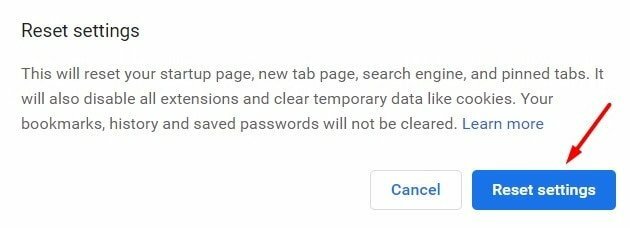
Reklamy
Přejděte dolů a vyhledejte „Obnovit původní hodnoty nastavení “ volba.
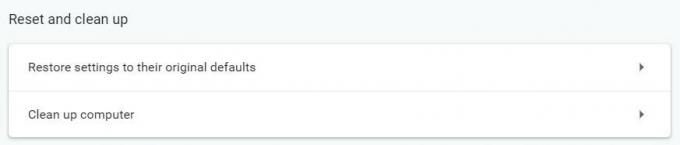
Otevře se vyskakovací okno pro potvrzení nastavení. Klikněte na „Obnovit nastavení“ volba.
Po dokončení procesu se pokuste aktualizovat jako obvykle, abyste zjistili, zda chyba přetrvává. Pokud ano, můžete zkusit níže uvedenou metodu registru.
Metoda 3: Úpravy hodnot registru
Editor registru obsahuje všechna důležitá nastavení související s oprávněním. V případě, že dojde ke kompromisu oprávnění nebo chybí hodnoty registru, můžete je vyplnit touto metodou.
Kroky k úpravě hodnot registru:
Lis "Windows + R”Otevřete dialogové okno Spustit. Zadejte „Regedit.exe”A stisknutím klávesy Enter otevřete správce registru.

Po otevření editoru registru přejděte na HKEY_CURRENT_USER \ SOFTWARE \ Google \ Update
HKEY_CURRENT_USER \ SOFTWARE \ Google \ Update
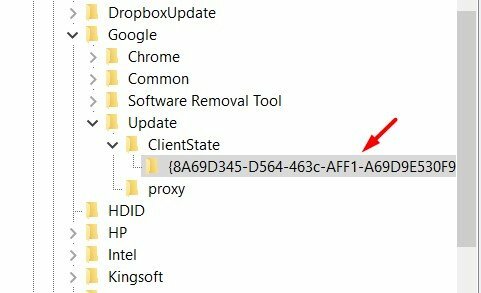
Zde přejděte na Stav klienta> Složka. Zde najdete více hodnot.
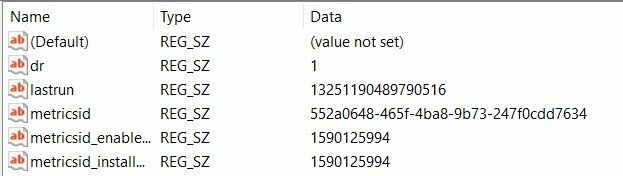
Poklepejte na registr „Výchozí“ a upravte jej.
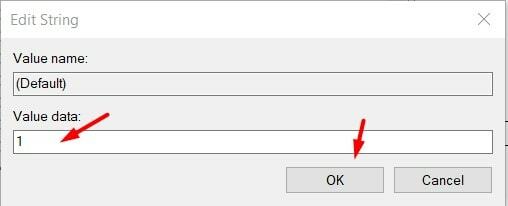
Vložte hodnotová data jako 1 a stiskněte OK. Tím uložíte hodnotu.
Nyní restartujte počítač a zkontrolujte, zda je chyba vyřešena.
Závěr
Protože hlavním důvodem Aktualizace Chrome deaktivovány vaším administrátorem Problém je neplatný kvůli chybějícím oprávněním, takže si s ním nemusíte dělat starosti. Pokud se však s tímto problémem potýkáte delší dobu, postupujte podle výše uvedených metod a problém s aktualizací vyřešíte co nejdříve.
Výběr redakce:
- Oprava: Funimation Streaming nebo videa nebudou v prohlížeči Chrome fungovat
- Jak sdílet hesla Chrome mezi Microsoft Edge a Firefox
- Crunchyroll Adblock: Jak zprovoznit Adblock
- Oprava: Komentáře YouTube se v Google Chrome nezobrazují
- Jak opravit problém Hulu nefunguje v prohlížeči Chrome
Reklamy Mnoho uživatelů systému Windows si stěžovalo na chybu, která jim brání v nahrávání, kopírování nebo přesunu…
Reklamy V tomto tutoriálu vám ukážeme kroky k opravě kódu chyby Steam 2: Servery…
Reklama DisplayPort je běžný formát konektoru ve vašem počítači, který poskytuje vysoce výkonnou funkci zobrazení. To vypadá…

![Stáhnout Huawei P8 Lite 2017 B151 Nougat Firmware PRA-LX1 [Německo]](/f/ca571088430790952373a732a4e0b8df.jpg?width=288&height=384)

